我们在日常办公时经常会使用到电脑的复制粘贴功能,对于正处于编辑工作的小伙伴来说是离不开这个功能的,那我们在复制粘贴时如何打开剪贴板呢?下面一起来看看吧。
![]()
风林火山win10专业版纯净版ISO镜像21H2免激活) [电脑系统]
风林火山win10系统整合了最新的补丁,加入万能驱动程序,Windows必备运行库,DX游戏组件,专业的优化精简,使用起来流畅稳定,安装后永久激活,值得体验。
立即下载
电脑打开剪贴板快捷方式
1、先在桌面上点击开始菜单图标,然后点击设置图标进入设置界面。
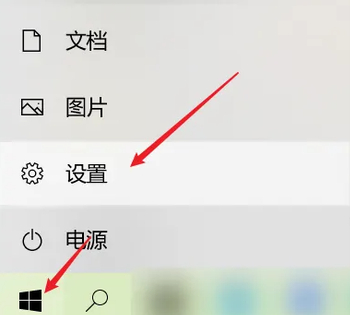
2、在 Windows 设置界面内接着点击系统。
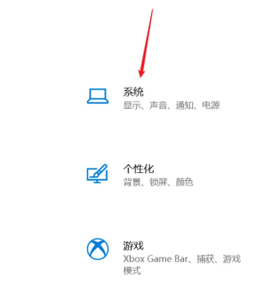
3、然后就能在系统设置界面内找到左侧栏目的剪贴板了。
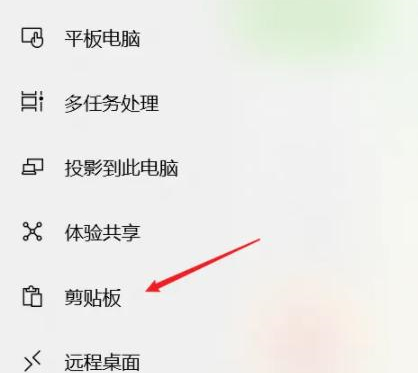
4、然后我们把剪贴板的历史记录功能开启,如下图所示。
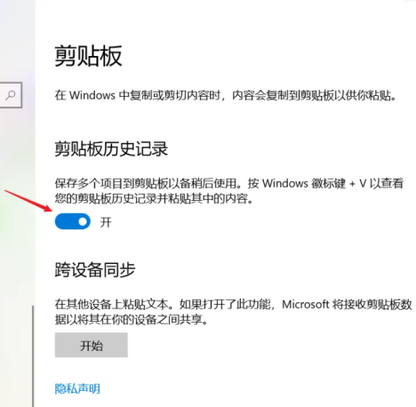
5、最后在键盘上按下win+v的快捷键就可以打开如下图的剪贴板了。

